लेखक:
Janice Evans
निर्माण की तारीख:
2 जुलाई 2021
डेट अपडेट करें:
1 जुलाई 2024

विषय
- कदम
- विधि 1 में से 3: इंकजेट प्रिंटर के लिए सामान्य दिशानिर्देश
- विधि २ का ३: रोलर्स की सफाई
- विधि 3 का 3: लेजर प्रिंटर के लिए सामान्य दिशानिर्देश
- टिप्स
- चेतावनी
सहमत हूं, नया खरीदने की तुलना में अपने प्रिंटर को साफ करना बेहतर है। नियमित रखरखाव आपके प्रिंटर के जीवन का विस्तार करेगा और प्रिंट गुणवत्ता बनाए रखेगा। प्रिंटर को साफ करना मुश्किल लग सकता है, लेकिन इस सरल प्रक्रिया में केवल कुछ मिनट लगते हैं।
कदम
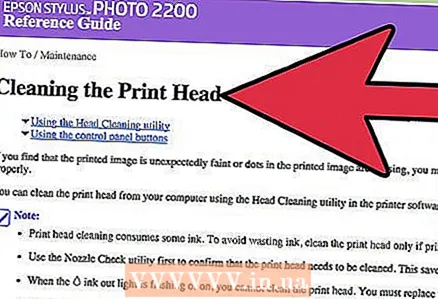 1 विभिन्न प्रकार के प्रिंटर के लिए अलग-अलग तरीकों की आवश्यकता होती है। यदि आपके पास अपने विशेष प्रिंटर मॉडल के लिए सेवा नीतियों की समीक्षा करने का अवसर है, तो इन निर्देशों का पालन करना सुनिश्चित करें। दुर्भाग्य से, कई निर्माता केवल प्रमाणित पेशेवरों को ही यह जानकारी प्रदान करते हैं।
1 विभिन्न प्रकार के प्रिंटर के लिए अलग-अलग तरीकों की आवश्यकता होती है। यदि आपके पास अपने विशेष प्रिंटर मॉडल के लिए सेवा नीतियों की समीक्षा करने का अवसर है, तो इन निर्देशों का पालन करना सुनिश्चित करें। दुर्भाग्य से, कई निर्माता केवल प्रमाणित पेशेवरों को ही यह जानकारी प्रदान करते हैं।  2 डिवाइस को डिस्कनेक्ट करें। आपको एक विद्युत उपकरण के अंदर से निपटना होगा, इसलिए आपको पहले प्रिंटर को अनप्लग करना होगा। यह सावधानी आपको बिजली के झटके से बचाएगी।उपयोग के बाद डिवाइस के ठंडा होने के लिए कुछ मिनट प्रतीक्षा करें।
2 डिवाइस को डिस्कनेक्ट करें। आपको एक विद्युत उपकरण के अंदर से निपटना होगा, इसलिए आपको पहले प्रिंटर को अनप्लग करना होगा। यह सावधानी आपको बिजली के झटके से बचाएगी।उपयोग के बाद डिवाइस के ठंडा होने के लिए कुछ मिनट प्रतीक्षा करें।
विधि 1 में से 3: इंकजेट प्रिंटर के लिए सामान्य दिशानिर्देश
 1 धूल हटाओ। स्थानीय हार्डवेयर स्टोर या हार्डवेयर स्टोर से कंप्रेस्ड एयर कनस्तर खरीदें। धूल को बाहर रखने के लिए समय-समय पर प्रिंटर के ऊपर और अंदर हवा का छिड़काव करें।
1 धूल हटाओ। स्थानीय हार्डवेयर स्टोर या हार्डवेयर स्टोर से कंप्रेस्ड एयर कनस्तर खरीदें। धूल को बाहर रखने के लिए समय-समय पर प्रिंटर के ऊपर और अंदर हवा का छिड़काव करें।  2 नाजुक अंदरूनी साफ करें। इंटीरियर को साफ करने के लिए एक मुलायम कपड़े और अल्कोहल या ग्लास क्लीनर का इस्तेमाल करें। अन्य सफाई एजेंट खरोंच और निशान छोड़ सकते हैं। एक अन्य स्वीकार्य विकल्प सिरका और पानी के बराबर भागों का घोल है। सुरक्षा कारणों से, प्रिंटर की सतह पर सीधे तरल न लगाएं। कपड़े का इलाज करें। प्रिंटर में स्याही कारतूस के रबर भागों को साफ करने के लिए एक मुलायम कपड़े का भी उपयोग करें।
2 नाजुक अंदरूनी साफ करें। इंटीरियर को साफ करने के लिए एक मुलायम कपड़े और अल्कोहल या ग्लास क्लीनर का इस्तेमाल करें। अन्य सफाई एजेंट खरोंच और निशान छोड़ सकते हैं। एक अन्य स्वीकार्य विकल्प सिरका और पानी के बराबर भागों का घोल है। सुरक्षा कारणों से, प्रिंटर की सतह पर सीधे तरल न लगाएं। कपड़े का इलाज करें। प्रिंटर में स्याही कारतूस के रबर भागों को साफ करने के लिए एक मुलायम कपड़े का भी उपयोग करें।  3 बाहरी सतहों को साफ करें। प्रिंटर के बाहरी हिस्से को एक नम मुलायम कपड़े से साफ करना चाहिए।
3 बाहरी सतहों को साफ करें। प्रिंटर के बाहरी हिस्से को एक नम मुलायम कपड़े से साफ करना चाहिए। 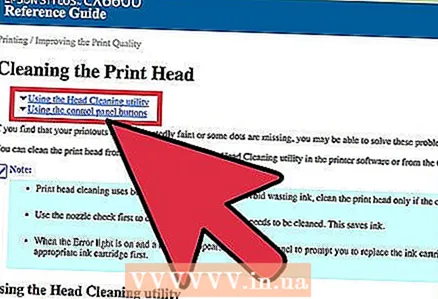 4 प्रिंट हेड को साफ करें। वह कागज पर स्याही लगाती है। साफ करने के लिए, आपको अपने कंप्यूटर पर एक प्रोग्राम की आवश्यकता है। "कंट्रोल पैनल" पर जाएं और "प्रिंट सेटिंग्स" खोलें। अपने प्रिंटर का चयन करें और प्रिंटहेड को साफ करने के लिए निर्देशों का पालन करें। एक परीक्षण पृष्ठ प्रिंट करें और स्क्रीन पर छवि के साथ उसका मिलान करें। यदि प्रिंट हेड बहुत गंदा है, तो चरण को कई बार दोहराना होगा।
4 प्रिंट हेड को साफ करें। वह कागज पर स्याही लगाती है। साफ करने के लिए, आपको अपने कंप्यूटर पर एक प्रोग्राम की आवश्यकता है। "कंट्रोल पैनल" पर जाएं और "प्रिंट सेटिंग्स" खोलें। अपने प्रिंटर का चयन करें और प्रिंटहेड को साफ करने के लिए निर्देशों का पालन करें। एक परीक्षण पृष्ठ प्रिंट करें और स्क्रीन पर छवि के साथ उसका मिलान करें। यदि प्रिंट हेड बहुत गंदा है, तो चरण को कई बार दोहराना होगा।  5 यदि आपके प्रिंटर में यह सुविधा है तो स्वचालित सफाई का उपयोग करें। यह सफाई आमतौर पर पर्याप्त होती है। अगर छेद बंद हैं तो इंकजेट क्लीनिंग कार्ट्रिज का इस्तेमाल करें। प्रिंटर में रोलर्स की सफाई के लिए विशेष वाइप्स भी बेचे जाते हैं।
5 यदि आपके प्रिंटर में यह सुविधा है तो स्वचालित सफाई का उपयोग करें। यह सफाई आमतौर पर पर्याप्त होती है। अगर छेद बंद हैं तो इंकजेट क्लीनिंग कार्ट्रिज का इस्तेमाल करें। प्रिंटर में रोलर्स की सफाई के लिए विशेष वाइप्स भी बेचे जाते हैं।
विधि २ का ३: रोलर्स की सफाई
 1 इष्टतम प्रिंटर प्रदर्शन के लिए रोलर्स को साफ करना बहुत महत्वपूर्ण है। इससे पेपर फीड या जाम की कोई भी समस्या दूर हो जाएगी। आगे के निर्देशों का पालन करें।
1 इष्टतम प्रिंटर प्रदर्शन के लिए रोलर्स को साफ करना बहुत महत्वपूर्ण है। इससे पेपर फीड या जाम की कोई भी समस्या दूर हो जाएगी। आगे के निर्देशों का पालन करें।  2 पावर कॉर्ड को अनप्लग करें।
2 पावर कॉर्ड को अनप्लग करें। 3 रोलर्स तक पहुंचने के लिए प्रिंटर हाउसिंग खोलें।
3 रोलर्स तक पहुंचने के लिए प्रिंटर हाउसिंग खोलें। 4 ट्रे में जो भी कागज रह गया है उसे हटा दें।
4 ट्रे में जो भी कागज रह गया है उसे हटा दें। 5 रोलर को एक हाथ से नम कपड़े से दबाएं और दूसरे हाथ से रोलर को घुमाएं। रोलर को अच्छी तरह से साफ करने के लिए इस चरण को कई बार दोहराएं।
5 रोलर को एक हाथ से नम कपड़े से दबाएं और दूसरे हाथ से रोलर को घुमाएं। रोलर को अच्छी तरह से साफ करने के लिए इस चरण को कई बार दोहराएं।  6 कागज को ट्रे में रखें। केस को बदलें और पावर केबल को कनेक्ट करें। शुरू करने से पहले, यह सुनिश्चित करने के लिए कि रोलर्स साफ हैं, कुछ परीक्षण पृष्ठ प्रिंट करें। यदि रोलर्स कागज को नहीं खिलाते हैं, तो वे अभी भी गंदे हैं।
6 कागज को ट्रे में रखें। केस को बदलें और पावर केबल को कनेक्ट करें। शुरू करने से पहले, यह सुनिश्चित करने के लिए कि रोलर्स साफ हैं, कुछ परीक्षण पृष्ठ प्रिंट करें। यदि रोलर्स कागज को नहीं खिलाते हैं, तो वे अभी भी गंदे हैं।
विधि 3 का 3: लेजर प्रिंटर के लिए सामान्य दिशानिर्देश
 1 पेपर ट्रे निकालें।
1 पेपर ट्रे निकालें। 2 प्रिंटर से टोनर कार्ट्रिज निकालें और टेबलटॉप को धुंधला होने से बचाने के लिए इसे पुराने पेपर पर रखें।
2 प्रिंटर से टोनर कार्ट्रिज निकालें और टेबलटॉप को धुंधला होने से बचाने के लिए इसे पुराने पेपर पर रखें। 3 एक मुलायम कपड़े से कारतूस के बिना अंदर की सफाई करें।
3 एक मुलायम कपड़े से कारतूस के बिना अंदर की सफाई करें। 4 कागज और टोनर के किसी भी निशान को हटा दें।
4 कागज और टोनर के किसी भी निशान को हटा दें। 5 स्पंज ट्रांसफर रोलर को छोड़कर सभी रोलर्स को साफ करें।
5 स्पंज ट्रांसफर रोलर को छोड़कर सभी रोलर्स को साफ करें। 6 अगर आपके पास प्रिंटर ब्रश है तो अंदर के शीशे को साफ करें। अगर ब्रश न हो तो बेहतर है कि शीशे को न छुएं। कारतूस को पुनर्स्थापित करें।
6 अगर आपके पास प्रिंटर ब्रश है तो अंदर के शीशे को साफ करें। अगर ब्रश न हो तो बेहतर है कि शीशे को न छुएं। कारतूस को पुनर्स्थापित करें।
टिप्स
- प्रिंटर को बंद करना सुनिश्चित करें और इसे साफ करने से पहले इसे अनप्लग करें।
- प्रिंटर को साफ करने से पहले सामान्य विद्युत सावधानियों को पढ़ें।
- प्रिंटर पर कभी भी कोई लिक्विड स्प्रे न करें। एक भीगे हुए कपड़े से सतह को साफ करें।
चेतावनी
- कुछ प्रकार के टोनर स्वास्थ्य के लिए खतरनाक होते हैं, विशेष रूप से कलर टोनर में। ऐसे प्रिंटर की सफाई करते समय, एक विशेष फिल्टर वाले पंखे का उपयोग करें। इसके अलावा, सुरक्षात्मक कपड़ों को मत भूलना।



